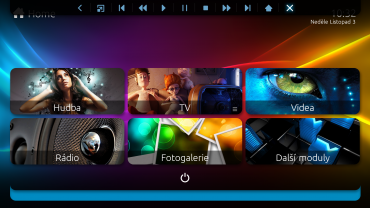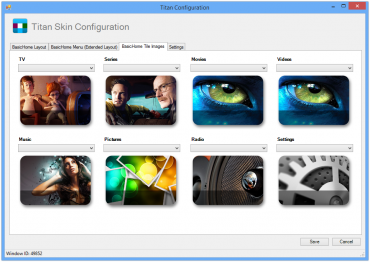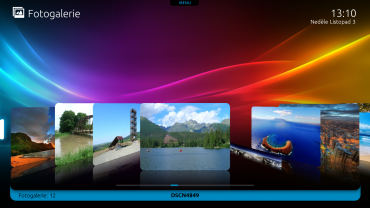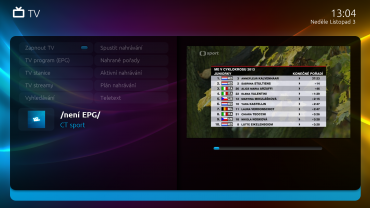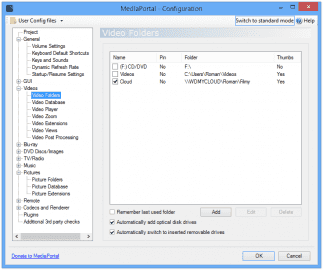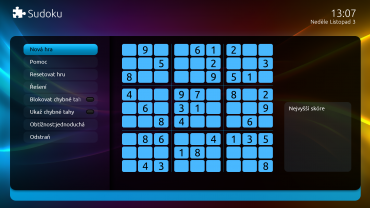Počítače jsou v dnešní době již velmi dobře přizpůsobeny pro multimédia. Snad všichni je v dnešní době používají na správu fotografií, přehrávání videí, poslech hudby nebo sledování televize. Dá se říct, že dnešní možnosti už jsou velmi bohaté a díky tomu dokáže počítač nahradit spoustu specializovaných zařízení, jako jsou dvd přehrávače, hi-fi věže a podobně.
Možná si myslíte, že pro každý typ budete muset mít v počítači jinou aplikaci. To už ovšem dávno neplatí a existují široce zaměřené programy, které zvládnou kompletní škálu multimédií. Zřejmě nejznámějším zástupcem je v této oblasti Windows Media Center od Microsoftu. Ten už však není standardní součástí systému Windows a od Windows 8 je nutné si za speciální edici připlatit. Naštěstí je na trhu bezplatná alternativa s názvem MediaPortal, která nyní přichází s novou verzí 1.5.
Instalace
Open source aplikaci MediaPortal si můžete stáhnout z odkazu pod článkem. Při instalaci však musíte být připojeni k internetu, jelikož stahuje další potřebná data, která nejsou v základní instalaci obsažena. Hned na úvod je dobré zmínit i to, že je rozhraní aplikace přeloženo do češtiny. Bohužel zatím ne zcela kompletně a bez znalosti angličtiny nebo bez překladače není zcela jednoduché všechny funkce nastavit.
Úvodní obrazovka aplikace slouží jako rozcestník pro jednotlivé typy zábavy
Od fotek, přes hudbu a televizi, až po hry
Po spuštění se aplikace maximalizuje na celou obrazovku a je tak ihned připravena poskytnout vám co nejvíce prostoru pro vaše multimédia. Ve výchozím nastavení vás uvítá vzhled s názvem Titan, který je velmi moderní a líbivý. Podle jednotlivých možností ihned vidíte široký záběr aplikace, který jen potvrzuje její ambice být všeumělem na poli přehrávání multimediálního obsahu. V nabídce naleznete hudbu, televizi, videa, rádio, fotogalerii a také přídavné moduly. Výchozí skin Titan si můžete navíc libovolně přizpůsobit nebo si můžete vybrat také nějaký jiný, který více sedne vašemu vkusu.
Pokud máte multimédia umístěna ve výchozích knihovnách, můžete jednotlivé části ihned vyzkoušet a prohlížet si své fotky, poslouchat hudbu nebo přehrávat filmy. A to nejen na pevném disku, ale také na optických médiích vložených do mechaniky počítače. Zároveň se seznámíte s ovládáním programu, které je velmi snadné. Lze jej ovládat nejen myší, ale pohodlněji i klávesnicí nebo dokonce dálkovým ovládáním. Rozhraní je velmi jednoduché, přechody mezi nabídkami plynulé a ve všech funkcích konzistentní. Zároveň můžete pomocí menu při levém okraji okna měnit styl zobrazení jednotlivých nabídek. Pokud vám nevyhovuje například prostý seznam hudebních alb, můžete změnit pohled na velké ikony nebo procházet je na filmovém pásu. Rovněž můžete položky řadit či vstoupit do nastavení konkrétní funkce.
Ukázka režimu listování mezi fotografiemi
Velmi užitečným ovládacím prvkem je také výsuvný panel při horním okraji okna. Jeho pomocí můžete ovládat právě probíhající přehrávání, ať už se jedná o jakoukoliv funkci.
Pokročilé nastavení je nutností
Vzhledem k rozsahu funkcí aplikace nelze předpokládat, že by vše hned po prvním spuštění fungovalo ideálně. To se týká především nastavení složek, ve kterých má aplikace hledat multimediální soubory. Pokud je nemáte ve standardních umístěních, budete muset své složky manuálně přidat. Nastavit je nutné také příjem televize. Ten je možný buď prostřednictvím klasické televizní karty nebo IPTV. V nastavení je třeba nechat podle země a města vyhledat televizní a také radiové stanice, které je až poté možné sledovat či poslouchat přímo v programu. K dispozici pak budete mít i EPG a možnost nahrávání vysílání pro pozdější přehrávání.
V aplikaci můžete sledovat také televizi prostřednictvím televizní karty
Vzhledem k množství voleb v nastavení aplikace jsou nabízeny dvě úrovně. A to buď pro běžné, nebo pokročilé uživatele. Sami si pak můžete zvolit, který přístup vám bude více vyhovovat.
Nastavení je velmi obsáhlé, ale není přeloženo do češtiny
Funkcionalita aplikace je dobře rozšiřitelná pomocí mnoha pluginů, které si stačí prostřednictvím připraveného správce stáhnout a nainstalovat. Mezi předinstalované patří hry sudoku a tetris. Dále můžete získat například doplněk pro prohlížení internetu, pozorování počasí ve světě nebo sledování online videí. Těchto pluginů je několik desítek a jejich řada je neustále rozšiřována díky práci komunity okolo této aplikace.
Jedním z doplňků aplikace je hra sudoku
Ideální do každého obýváku
Aplikace MediaPortal je dokonalým nástrojem pro vaše multimédia. Počítač vybavený tímto programem si doslova říká o připojení k televizoru. Pomocí počítače pak budete schopni získat náhradu za další zařízení v domácnosti a již nebude problém promítat fotky z dovolené, přehrávat filmy na dvd, poslouchat hudbu, rádio, nahrávat televizní vysílání nebo brouzdat po internetu a to vše pomocí jedné aplikace.